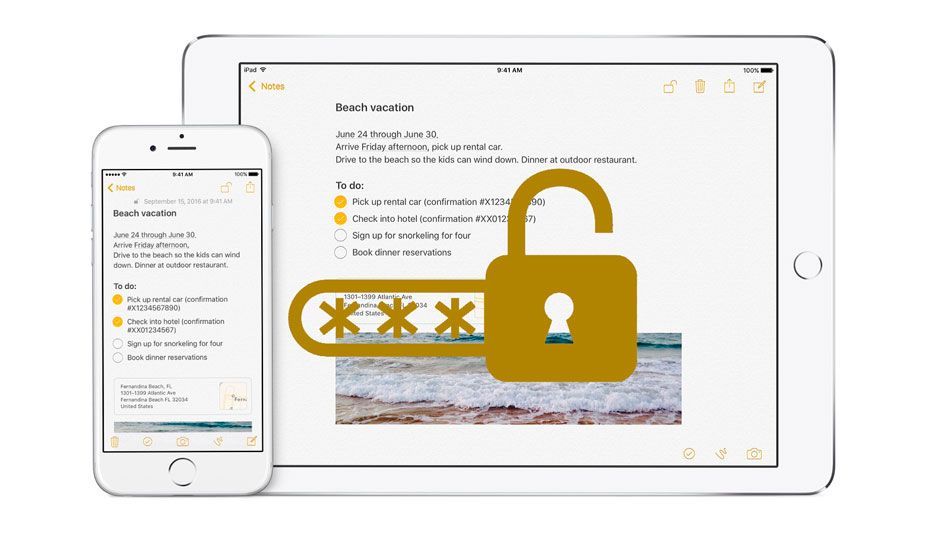Cómo reparar el controlador USB está en un problema de estado fallido
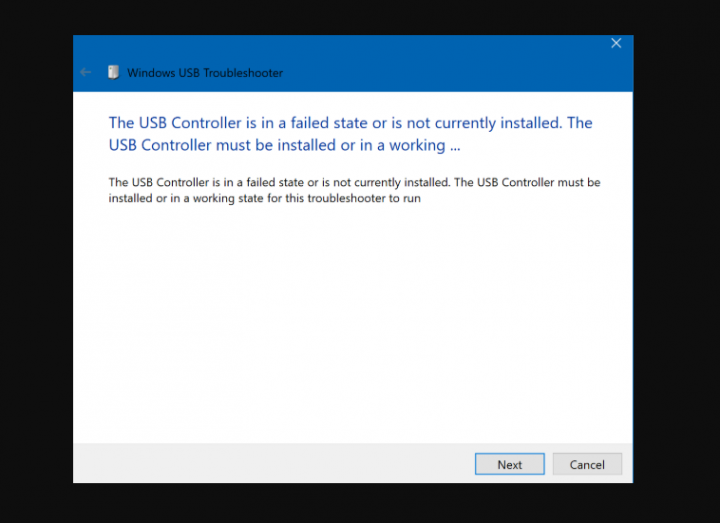
¿Está buscando una solución para solucionar el problema 'El controlador USB está en un estado fallido'? Hay varios problemas con USB. Lo común es que cuando descubra que hay algún puerto que se conecta a la PC mediante un controlador USB, incluso si desea ejecutar el solucionador de problemas para resolver el problema del USB. Luego aparece un mensaje que indica que El controlador USB está en un estado fallido o no está instalado actualmente .
mejor construir un amanecer sombrío
Algunas aplicaciones pueden dejar de funcionar o incluso pueden desinstalarse; una de ellas es el Solucionador de problemas USB de Windows. Siempre que actualice una computadora portátil, es posible que un USB se comporte mal con frecuencia o que el sistema no lo reconozca.
Siempre que se enfrente a este problema y el dispositivo aparezca en la opción Administrador de dispositivos, solo aparecerá en el menú de Otros dispositivos con un signo de exclamación que muestra que el dispositivo no funciona correctamente. Ocurre por numerosas razones, desde algunos problemas de hardware hasta dispositivos USB.
Ver también: Mejores formas de utilizar la tableta como monitor
Explicación del error:
Por supuesto, muchos de nosotros hemos experimentado el problema de que Windows no puede cargar correctamente el controlador de dispositivo para el controlador USB porque podría estar dañado o faltar. Otros se distraen con el problema del USB de que los dispositivos USB dejan de funcionar correctamente.
El error se produce debido a la interrupción del USB. Entonces, esta es la razón por la que su controlador USB no está en el administrador de dispositivos.
Ver también: Cómo solucionar un problema al iniciar el error de configuración de Windows 10
Diferentes formas de reparar el controlador USB está en un problema de estado fallido

Aquí hay diferentes formas de ayudarlo a reparar el controlador USB está en un estado fallido o no está instalado actualmente que siempre va acompañado del Error de código 10 del dispositivo USB el dispositivo no se puede iniciar. Puede solucionar fácilmente el problema de falla del USB:
Correcciones:
- Mostrar dispositivos ocultos
- Desinstale y vuelva a instalar el controlador del controlador USB
- Actualizar el controlador del controlador USB
- Solucionador de problemas de hardware
- Desactivar suspensión selectiva
Solución 1: mostrar dispositivos ocultos
Inicialmente, verifique si el controlador USB se muestra con un signo de exclamación amarillo en el administrador de dispositivos. Eso es lo que muestra que todos los dispositivos ocultos hacen por ti.
- Dirigirse a Administrador de dispositivos .
- Luego haga clic en Vista que se encuentra en la parte superior de la ventana .
- Seleccione Mostrar dispositivo oculto . Luego, se mostrarán todos los dispositivos y podrá ver si hay un signo de exclamación amarillo en el controlador USB.
Si encontró eso debajo del controlador USB, puede seguir adelante para obtener más soluciones para abordar este problema (el controlador USB está en un estado fallido).
Solución 2: desinstale y vuelva a instalar el controlador del controlador USB
Si ve un signo de exclamación amarillo debajo del controlador USB, puede desinstalar y volver a instalar el controlador USB para ayudar a resolver el problema. dispositivo desconocido o problemas de dispositivos USB no reconocidos.
- Dirígete al Administrador de dispositivos. Ahora expande o localiza Controlador de bus serie universal . Aquí es posible que desee desplazarse hacia abajo para encontrar Controlador de bus serie universal.
- Toque con el botón derecho todos los controladores del controlador USB uno por uno y seleccione Desinstalarlos.
- Reinicia tu PC . Entonces Windows 10 reinstalará automáticamente el controlador USB por usted
Después de eso, puede ver que el controlador USB no solo se muestra en el administrador de dispositivos, sino que también funciona bien en Windows 10.
Solución 3: actualizar el controlador del controlador USB
Como se mencionó anteriormente, debe conocer el problema de que el controlador USB no está instalado actualmente o no puede verlo en el administrador de dispositivos, probablemente debido a un problema de compatibilidad del controlador. Entonces, aquí viene la mejor manera de actualizar el controlador del controlador USB para que sea compatible con Windows 10. Por lo tanto, este es el mejor método para resolver el error USB.
Usa Impulsor del conductor , el controlador seguro o herramienta profesional para Windows 10. También puede contar con él en dos partes. Inicialmente, le ayuda a instalar o descargar el controlador USB con muchos clics y solo desea tocar dos botones. Entonces, todo el proceso se puede hacer fácilmente.
Alternativamente, Driver Booster también puede verificar todos los controladores dañados, faltantes o también dañados, por lo que no hay duda de que puede usarlo para resolver que el controlador USB no funciona correctamente o no se instala el problema.
- Instale o descargue y ejecute Driver Booster en su PC.
- A continuación, puede tocar Escanear . Luego puede ver que Driver Booster está buscando su PC.
Más;
Entonces debería saber cuántos controladores están dañados o faltan, incluido el controlador USB.
- Actualizar ahora. También puede seleccionar instalar todos los controladores que deben actualizarse con un toque.
Cuando haya actualizado correctamente el controlador del controlador USB automáticamente por Driver Booster. Entonces es posible que descubra que el USB está instalado correctamente y puede funcionar con normalidad. Aún enfrenta el problema 'El controlador USB está en un estado fallido', ¡luego sumérjase más abajo!
Solución 4: solucionador de problemas de hardware
Puede detectar automáticamente cuando un dispositivo no está funcionando en alineación con la PC. Esto es lo que puede hacer:
- Dirígete al Panel de control y luego elige Solución de problemas. Entonces puedes Ver todo . Ya que lo redireccionará a una lista de posibles problemas, y debe seleccionar el problema exacto al que se enfrenta.
- Elija el solucionador de problemas de hardware y dispositivos. Luego toque Advanced y seleccione Aplicar reparaciones automáticamente y luego toque próximo . El solucionador de problemas detectará el problema y luego podrá identificarlo de entre la lista.
Aún enfrenta el problema 'El controlador USB está en un estado fallido', ¡luego sumérjase más abajo!
Ver también: El mejor software de cifrado USB que puede utilizar
Arreglo 4: Desactivar suspensión selectiva
A veces, estas correcciones no ayudan, en casos de problemas extensos. Sin embargo, Windows 10 proporciona una Suspensión selectiva característica. Como suspende un puerto en particular, sin afectar a los otros puertos. La función es esencial para una computadora portátil muy útil, ya que ahorra demasiada energía.
En caso de que ninguna de las soluciones anteriores funcione para usted. Luego, desactive la función de suspensión selectiva, que no permitirá que su PC suspenda ningún dispositivo USB. A continuación, encontrará la configuración en Opciones avanzadas de energía.
Adicional: PC Cleaner
Además, hay una solución de un toque que puede usar conocida como PC Cleaner. Ya que le ayuda a solucionar muchos problemas del sistema en Windows 10. Es una herramienta de utilidad del sistema que le ayuda a solucionar muchos problemas del sistema como archivos corruptos, registros y también puede ayudarle a optimizar el rendimiento general de su sistema. Además, elimina los archivos basura en su PC y otros problemas del sistema que hacen que su computadora se ralentice. Para usar esta herramienta, siga las instrucciones a continuación para reparar el controlador USB está en un estado de falla.
Realice un análisis completo del sistema a través de PC Cleaner Pro. Para hacerlo, siga los pasos a continuación.
- Enciende tu PC. Si ya está habilitado, puede reiniciar eso.
- Luego la BIOS Se mostrará la pantalla, pero cuando aparezca Windows en su lugar, reinicie su PC e intente nuevamente. Cuando ingrese en la pantalla del BIOS, continúe presionando F8 , luego Opción avanzada aparece.
- Si desea navegar por Opción avanzada luego use las teclas de flecha y elija A salvo Modo con redes luego presione enter.
- Ahora Windows carga el A salvo Modo con redes.
- Presione y mantenga ambos R clave y Clave de Windows.
- Si se hace a la perfección, el Cuadro de ejecución de Windows aparecerá.
- Ingrese en el enlace de PC Cleaner. Luego toca ok
- Internet Explorer mostrará un cuadro de diálogo. Grifo Correr para comenzar a instalar PC Cleaner Pro. La instalación comenzará automáticamente.
- Grifo OK para iniciar PC Cleaner Pro.
- Ejecute el programa y luego toque el Haga clic para comenzar a escanear para realizar un análisis completo del sistema.
- Cuando se identifiquen todas las infecciones, toque ARREGLAR TODO.
Conclusión:
Espero que ahora pueda comprender cómo solucionar el problema 'El controlador USB está en un estado fallido'. Si lo encuentra útil, compártalo con sus amigos y ayúdelos. Para más consultas y preguntas, háganoslo saber en la sección de comentarios a continuación. Además, no olvide compartir sus comentarios con nosotros.
control remoto del palo de tv del fuego perdido
¡Esperando sus valiosos comentarios!
Leer también: